markdown是目前网络上比较流行的文档格式,前一篇博文容器中搭建WordPress中介绍了在容器中如何搭建WordPress,本文介绍一下在WordPress中如何使用markdown格式发布内容。希望本文对读者有帮助,如果喜欢的话,请点赞收藏。
一、安装markdown插件
这里强烈推荐我们华人写的markdown插件Githuber MD
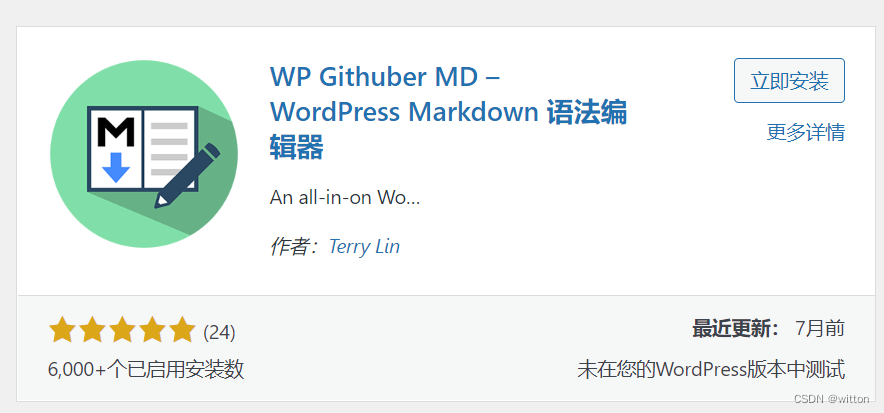
可以看到该插件是非常受欢迎,但是到目前为止,在最新的WordPress 5.9.3中并未经过测试。通过笔者的踩坑,还是顺利的使用了。

安装之后记得启用。
二、配置插件
1. 设置“写作设定”
如下图所示,在“设置”、“WP Githuber MD”中打开“Markdown”标签页,在“写作设定”中勾选上“启用Markdown编辑器的内容类型”后面的“文章”和“页面”,并执行“保存更改”。
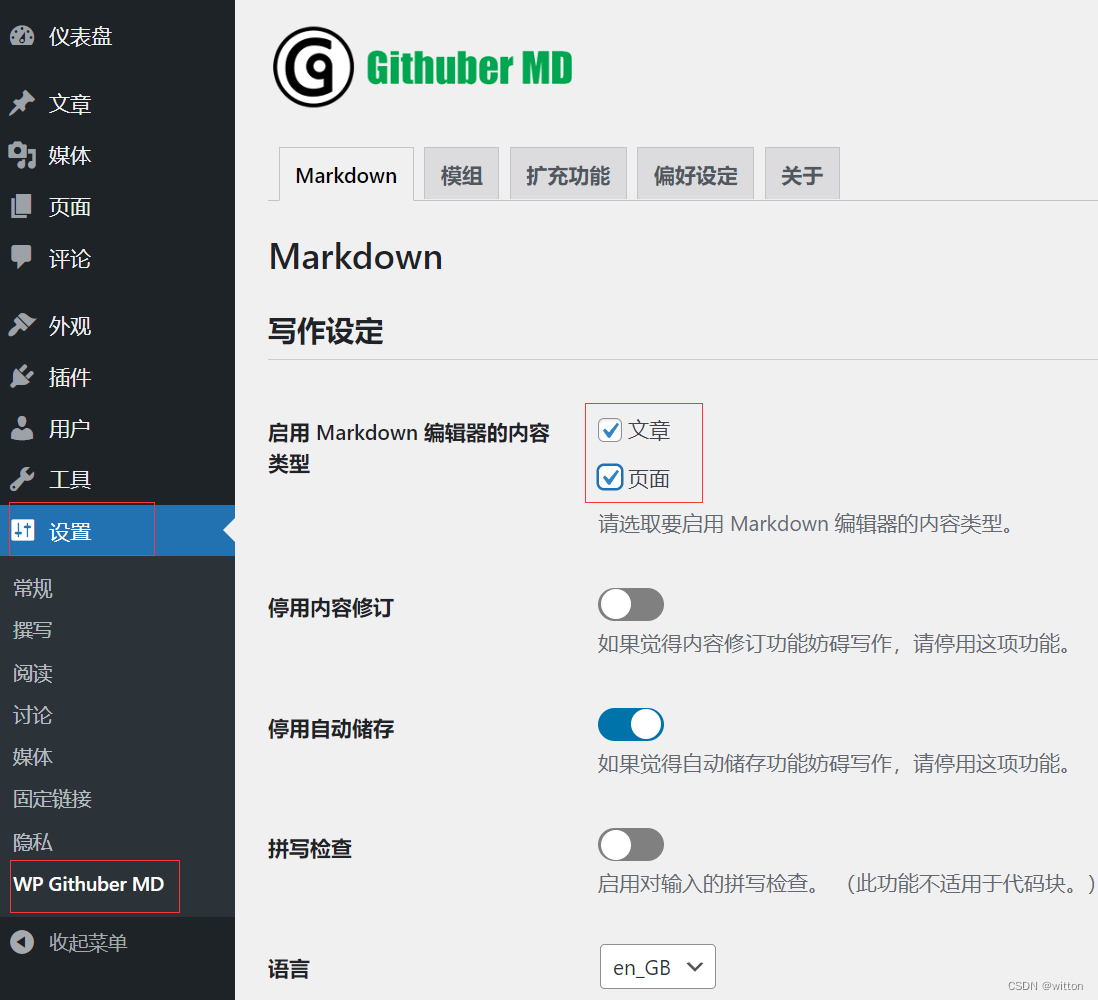
2. 设置“模组”
在前面的页面中打开“模组”标签页,把除了“代码高亮prism.js”外所有开关打开,并执行“保存更改”。这样就可以拥有很多特性了。需要注意的是代码高亮不能使用prism.js,否则像KaTex数学公式、MathJax数学公式、Mermaid图这些都将不能正常工作。另外,有些第三方主题可能会与其中的一些特性有冲突,比如有些主题自带表情功能,就需要在这里把“WP Githuber MD”的Emojify特性关掉。
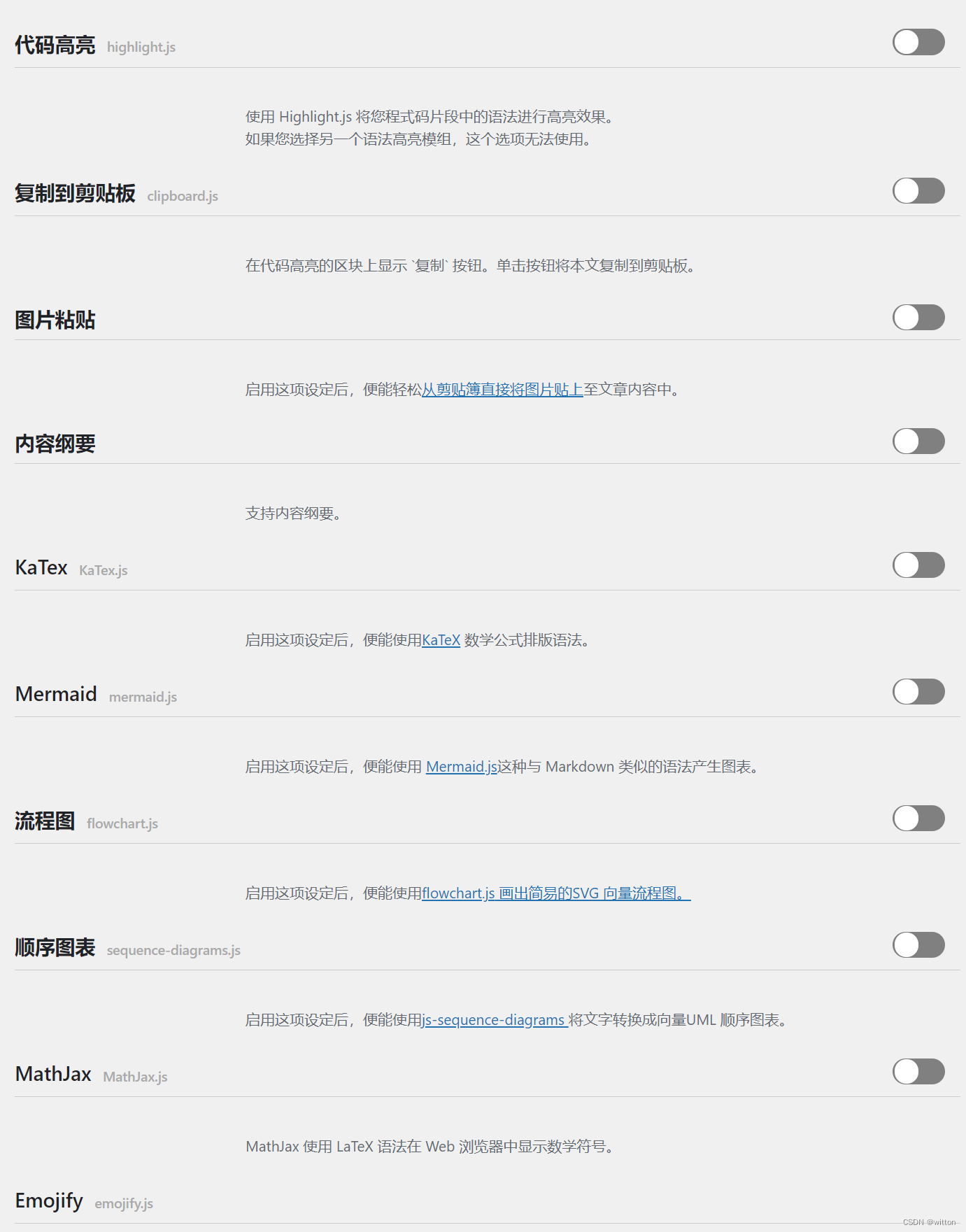
3. 设置“扩充功能”
在“扩充功能”标签页,把“GFM工作清单”打开
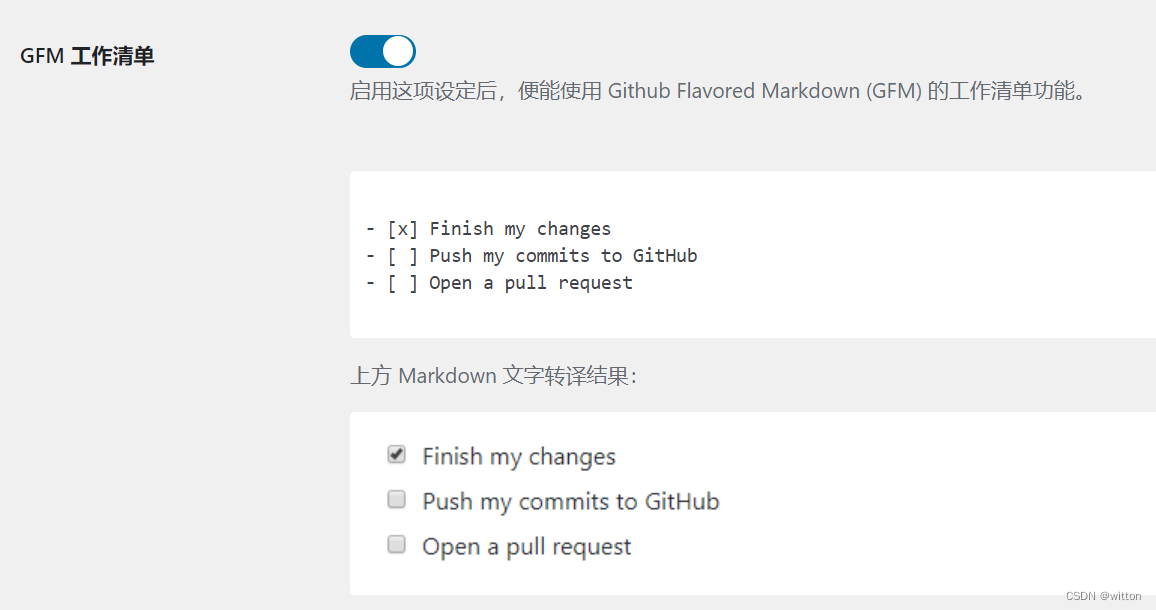
打开这些功能就与目前大多数的Markdown编辑器(比如Typora,Vditor)支持的功能差不多了(需要注意的是有些写法有差别,不兼容),其它功能开关可以根据需要打开。
三、写文章
我们新建一个Markdown测试文件,内容如下:
### 代码高亮
Php代码
```php
function sayHello() {
return 'Hello! World.';
}
echo sayHello();
```
C代码
```c
int main() {
printf("Hello! World.\n");
return 0;
}
```
### 数学公式
Katex块公式
```katex
f(x) = \int_{-\infty}^\infty\hat f(\xi)\,e^{2 \pi i \xi x}\,d\xi
```
KaTex 行內公式 `$$ f(x) = \int_{-\infty}^\infty\hat f(\xi)\,e^{2 \pi i \xi x}\,d\xi $$`
mathjax块公式
```mathjax
f(x) = \int_{-\infty}^\infty\hat f(\xi)\,e^{2 \pi i \xi x}\,d\xi
```
mathjax行内公式`$ f(x) = \int_{-\infty}^\infty\hat f(\xi)\,e^{2 \pi i \xi x}\,d\xi $`
### mermaid图
```mermaid
sequenceDiagram
participant Alice
participant Bob
Alice->>John: Hello John, how are you?
loop Healthcheck
John->>John: Fight against hypochondria
end
Note right of John: Rational thoughts prevail...
John-->>Alice: Great!
John->>Bob: How about you?
Bob-->>John: Jolly good!
```
### 流程图
```mermaid
flowchat
st=>start: User login
op=>operation: Operation
cond=>condition: Successful Yes or No?
e=>end: Into admin
st->op->cond
cond(yes)->e
cond(no)->op
```
### 顺序图
```seq
A->B: Message
B->C: Message
C->A: Message
```
如下图所示,可以在编写Markdown内容的同时在右边看到渲染效果。
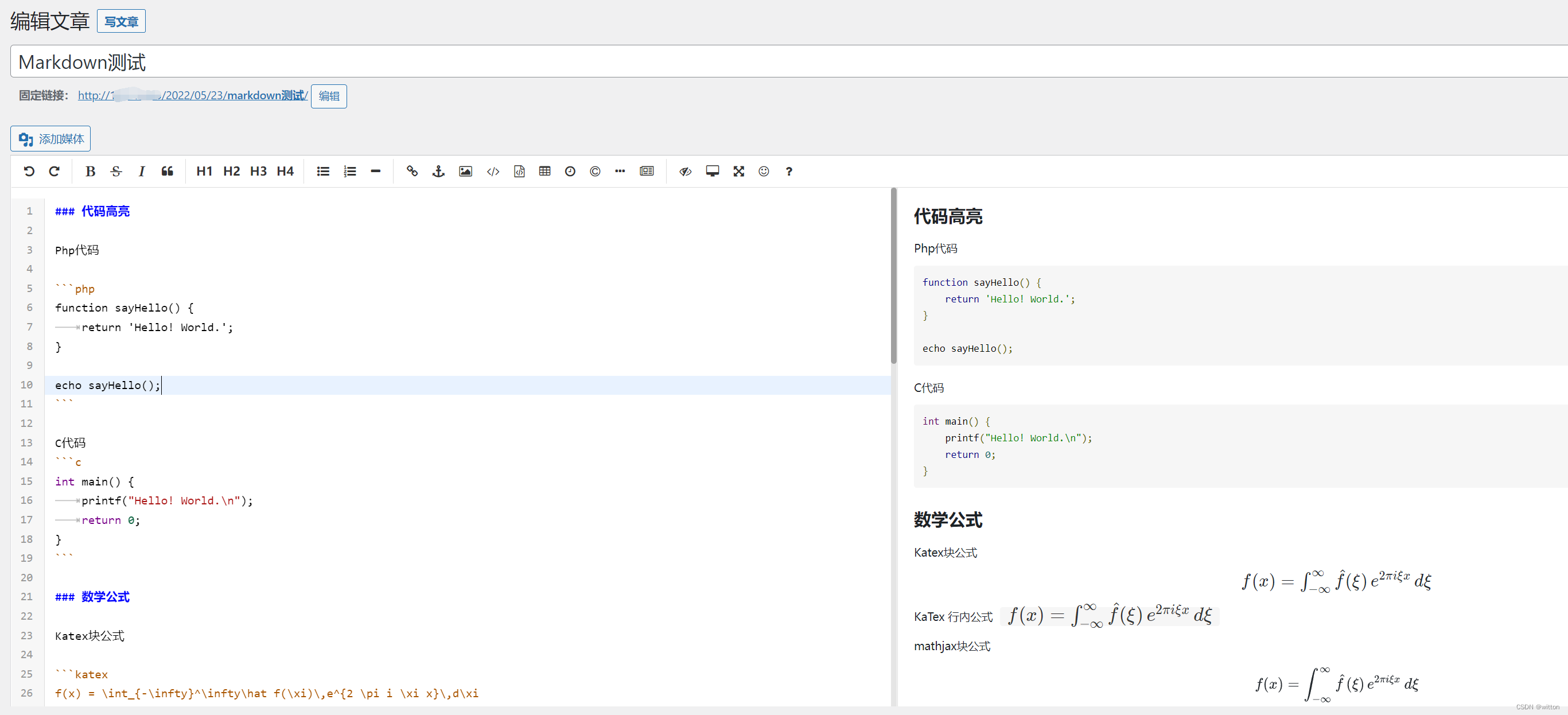
四、设置主题
为了正常显示“内容纲要”,需要设置支持的主题,这里笔者选择的是“Yocto”:
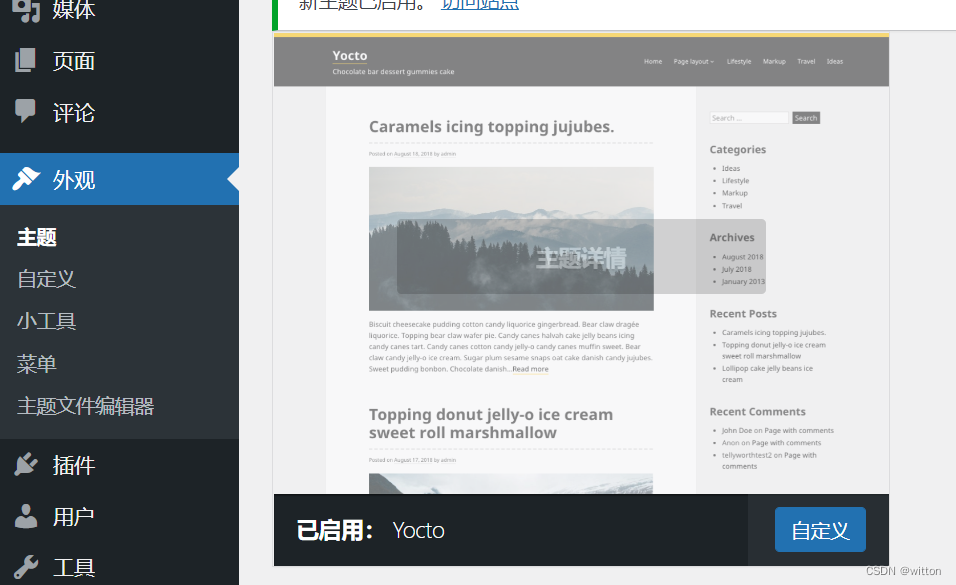
然后查看文章就可以看到最终效果了,如下图所示,可以看到有正常显示“内容纲要”:
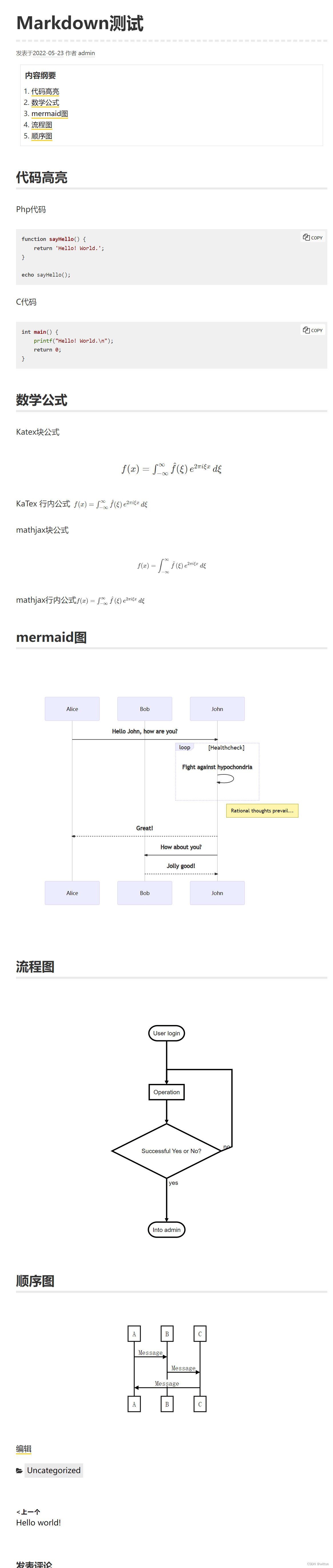
五、解决可能遇到的问题
公式、图表等不能正常显示,且报错:Uncaught ReferenceError: jQuery is not defined
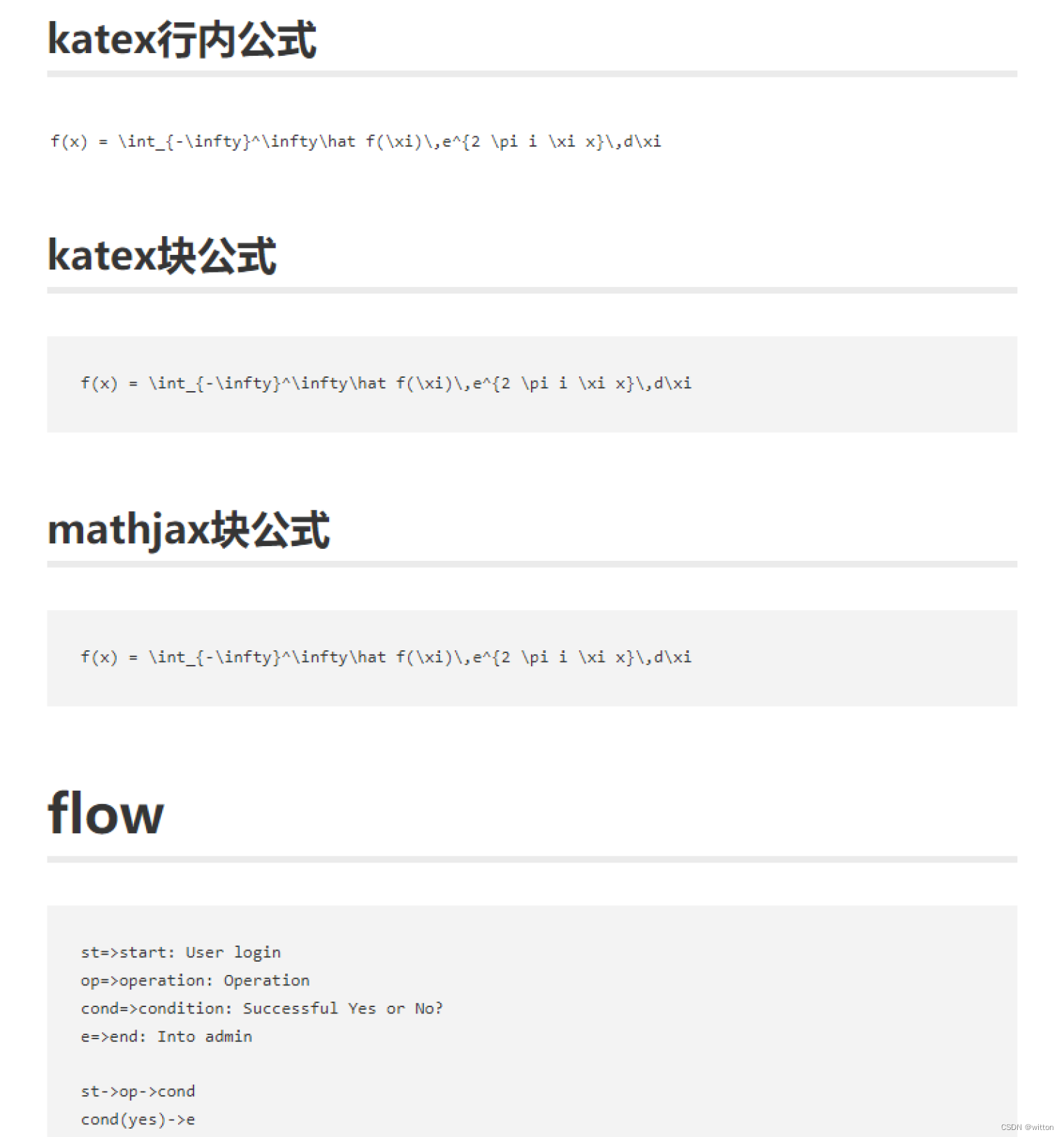
如果遇到此问题,表明jQuery没有正常加载,如下图所示
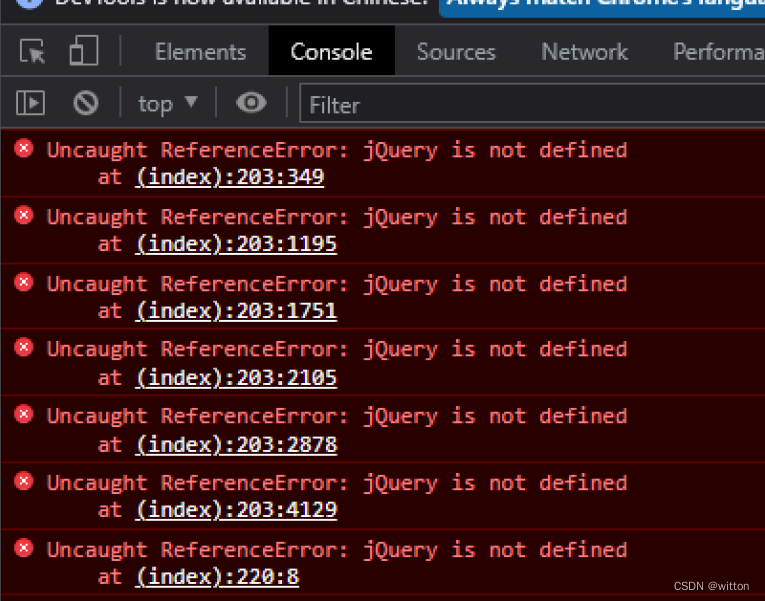
可以在“插件文件编辑器”(“插件文件编辑器”会随着使用的主题不同,可能出现在“插件”中,也可能出现“工具”中)中选择“WP Githuber MD”,编辑“autoload.php",在最后添加上wp_enqueue_script('jquery');,再执行"更新文件"即可。
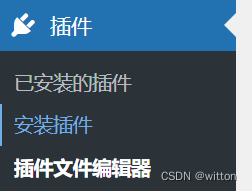
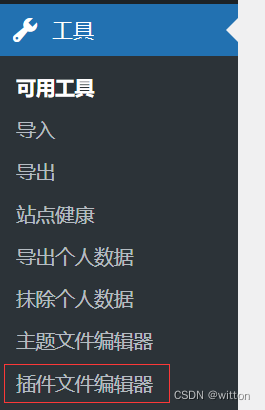
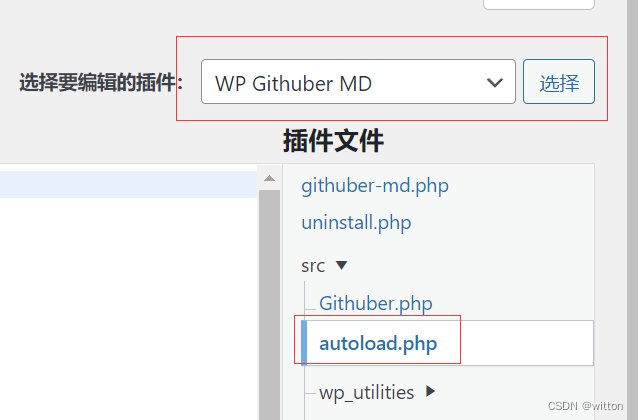
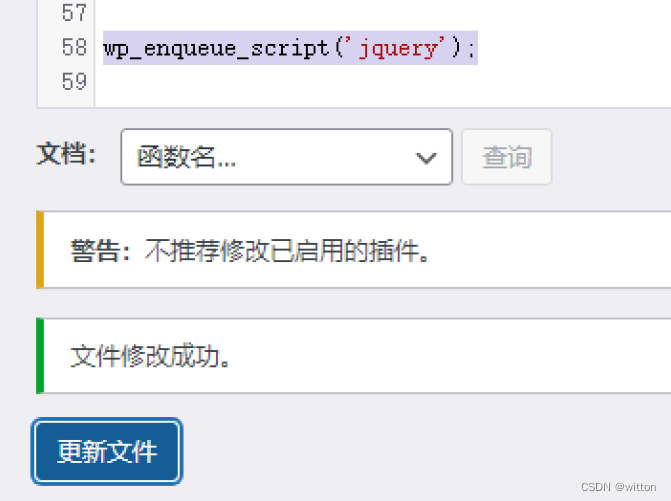
如果弹出下面的对话框,直接点击“我明白”即可。
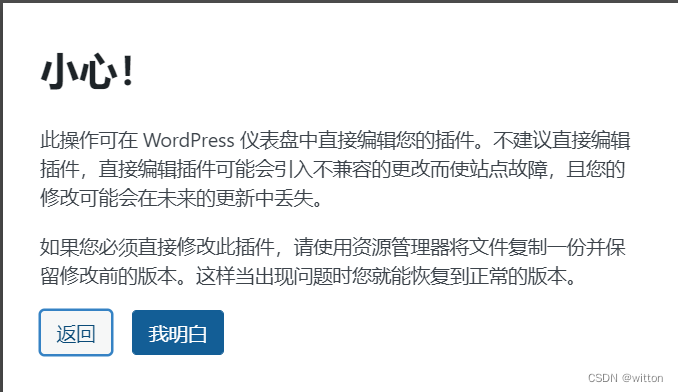
六、添加文章的阅读次数
添加“Post Views Counter”插件:
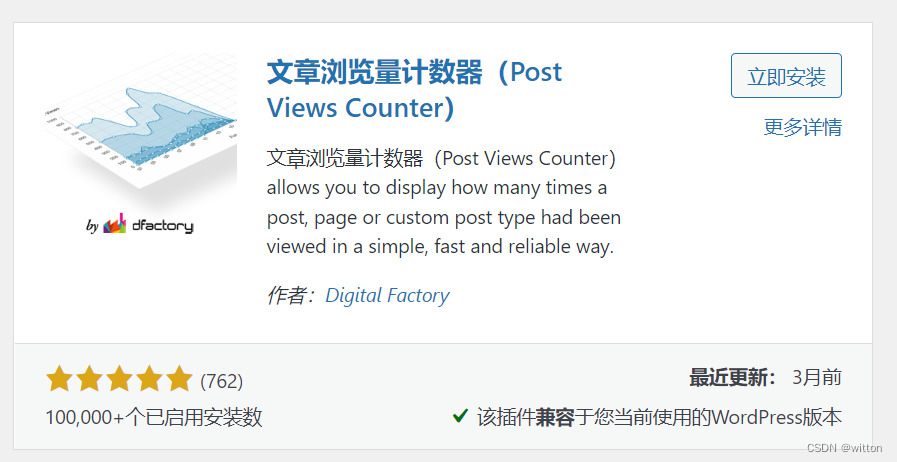
设置文章类型计数,重置数据间隔设置为0:
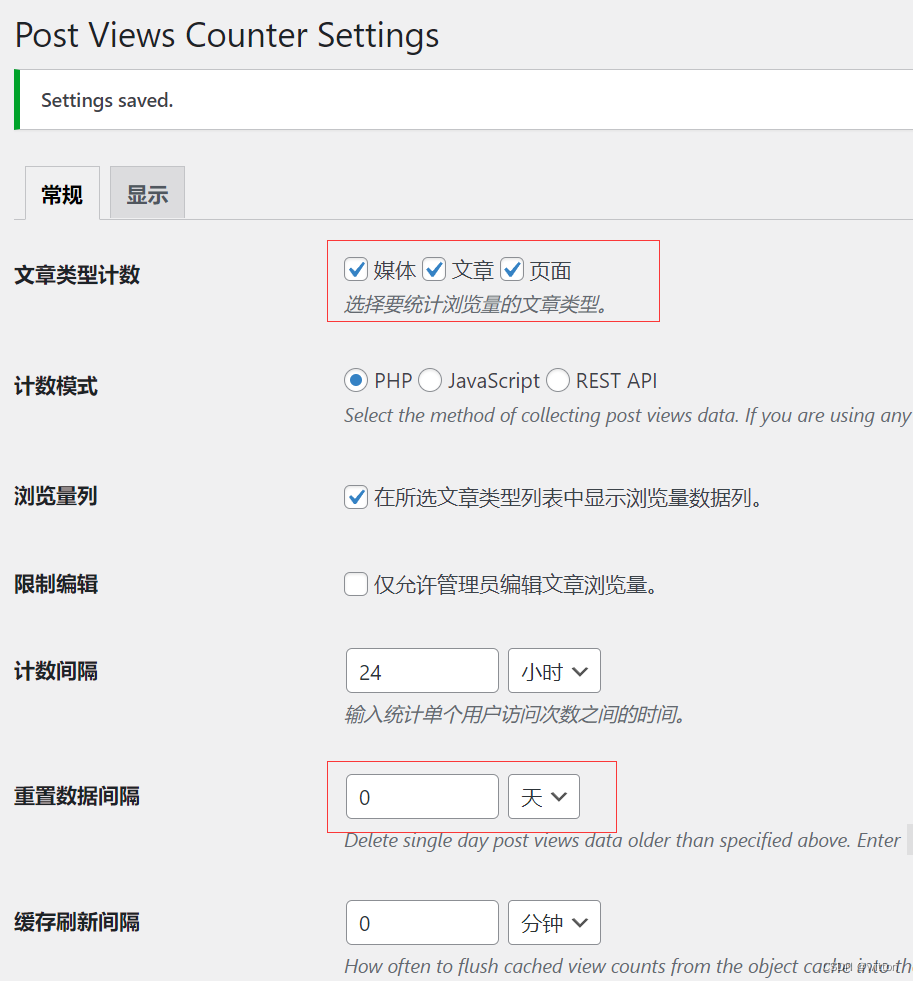
设置显示位置“在内容之前”,设置图标类:dashicons-visibility
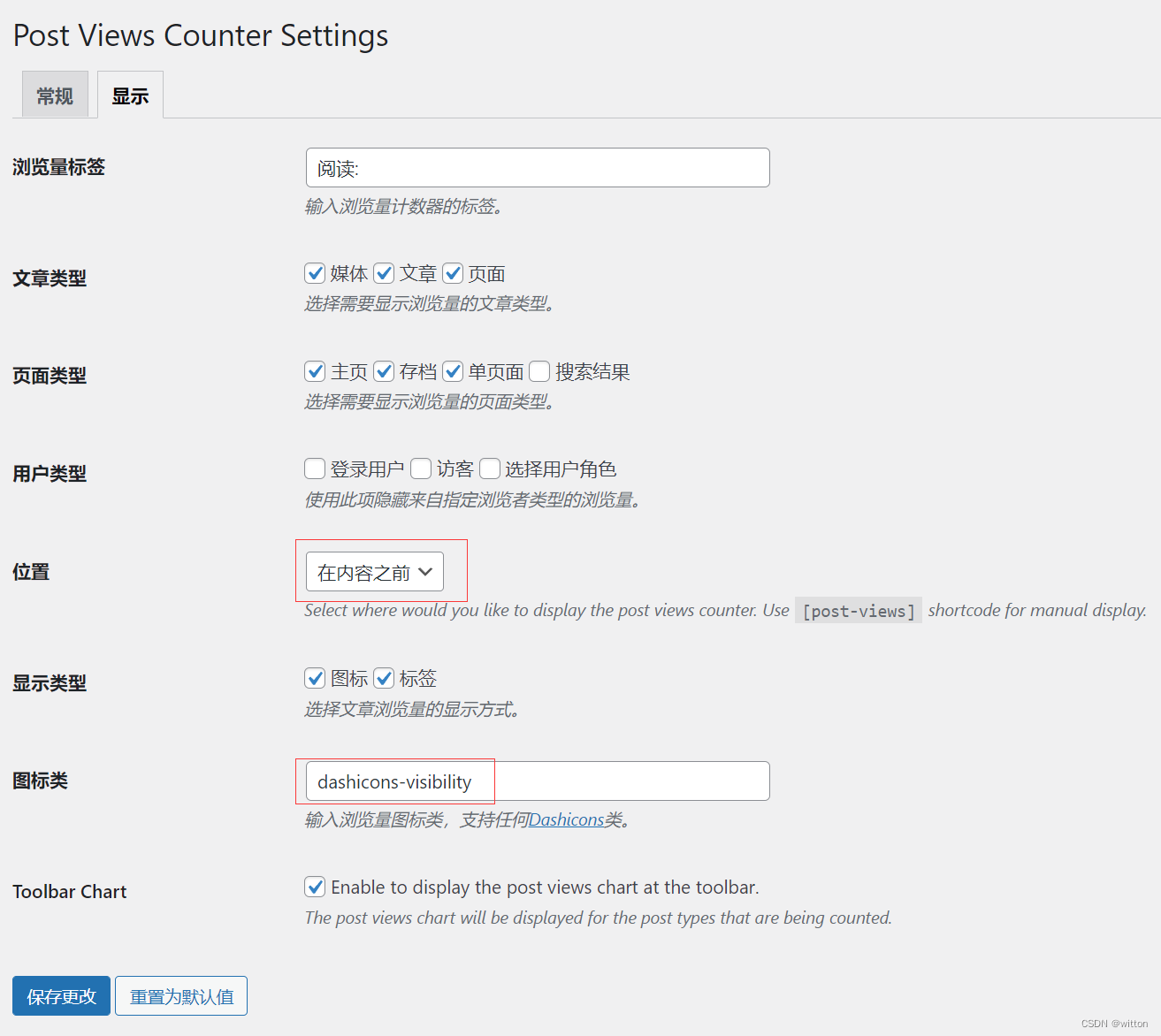
设置好后就可以看效果了:
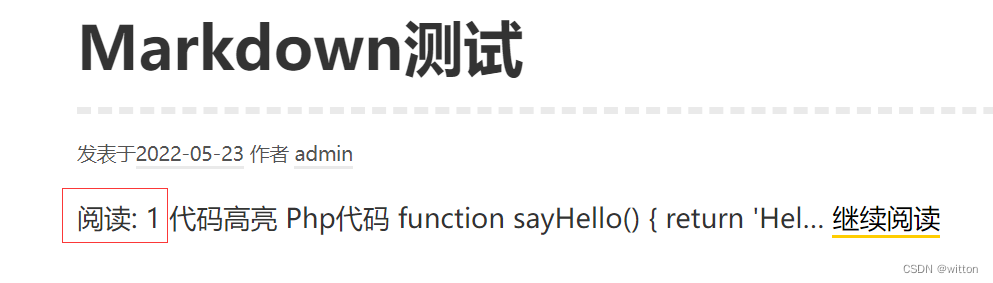
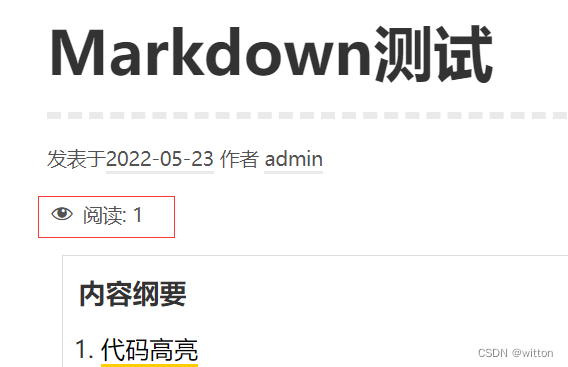
WordPress功能还是相当强大的,各种插件也多,还有许多有趣的东西,这里无法一一介绍,感兴趣的读者可以继续深入研究。

























 8973
8973











 被折叠的 条评论
为什么被折叠?
被折叠的 条评论
为什么被折叠?








